2025-02-25 10:56:02来源:hsysdianji 编辑:佚名
在数字化时代,我们时常需要从互联网上下载各种文件来满足工作、学习和娱乐的需求。然而,有时候下载的文件并未完全下载完毕,或者文件扩展名显示为“.download”,这让许多用户感到困惑,不知道如何打开这些文件。本文将详细介绍如何打开“.download”文件以及不同文件类型的打开方式。
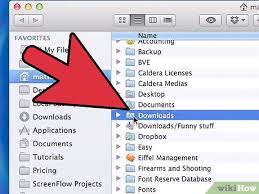
“.download”文件通常是由google chrome网页浏览器或其他下载工具在文件下载过程中生成的。当您使用chrome下载管理器开始下载文件,但下载未能完成时,该文件将被赋予“.download”文件扩展名。这表示该文件尚未完全下载到您的计算机上。一旦下载继续并完成,chrome下载管理器将自动使用正确的文件扩展名重新命名文件。其他下载工具和点对点文件共享程序也可能使用“.download”文件扩展名来表示部分下载的文件。
要打开“.download”文件,首先需要确保文件已经完整下载。一旦文件下载完成,chrome或其他下载工具会自动将其重命名为正确的文件扩展名。此时,您可以使用与文件类型相匹配的软件来打开文件。例如,如果下载的是文本文件,可以使用记事本(notepad)打开;如果是word文档,则使用microsoft word打开;如果是pdf文件,则需要使用pdf阅读器,如adobe acrobat reader或foxit reader。
如果您确定文件已经完整下载,但扩展名仍为“.download”,您可以尝试手动更改文件扩展名。例如,如果文件实际上是一个jpeg图片,您可以将“.download”更改为“.jpg”,然后使用图片查看器打开文件。但请注意,手动更改文件扩展名可能会导致文件损坏或无法打开,因此请务必谨慎操作。
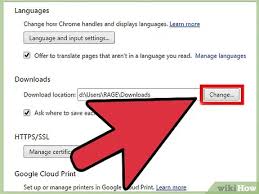
- 文本文件:使用记事本(notepad)或其他文本编辑器打开。
- word文档:使用microsoft word或其他兼容的文档处理软件打开。
- pdf文件:使用pdf阅读器,如adobe acrobat reader或foxit reader打开。
- 图片文件:使用图片查看器,如windows照片查看器或第三方图片编辑软件打开。
- 音频和视频文件:使用媒体播放器,如windows media player或vlc media player打开。
- 压缩文件:使用压缩软件,如winrar或7-zip打开。
对于某些类型的文件,如pdf文档或网页内容,您还可以使用在线预览工具来查看文件内容。例如,对于pdf文档,您可以使用smallpdf或ilovepdf等在线预览工具;对于网页内容,您可以使用浏览器自带的“在新标签页中打开”功能。这种方法适用于部分类型的文件,但可能受到网络速度和隐私安全的限制。

打开“.download”文件或任何类型的文件,关键在于确保您拥有与文件类型相匹配的软件,并了解如何正确使用该软件。如果您不确定文件类型或如何打开文件,请尝试使用文件管理器中的“打开方式”功能,从列表中选择可能的软件来打开文件。此外,保持系统和软件的更新也是确保文件能够顺利打开的重要因素。希望本文能够帮助您解决关于如何打开“.download”文件的问题。